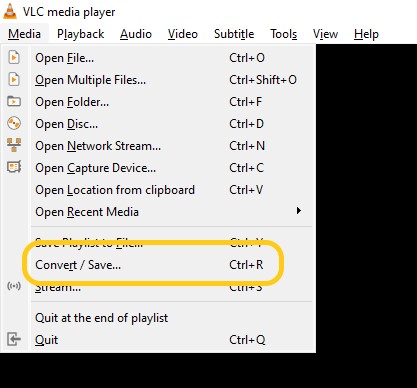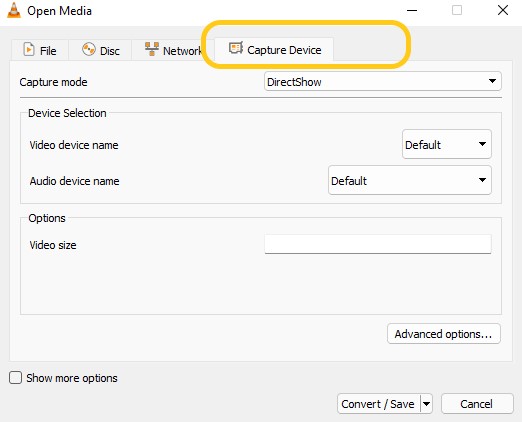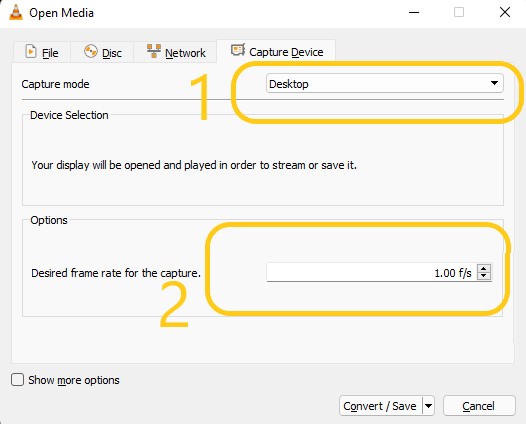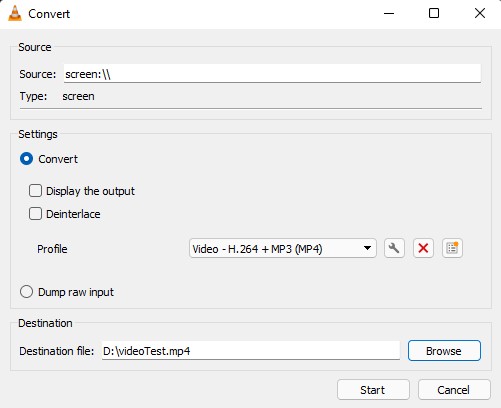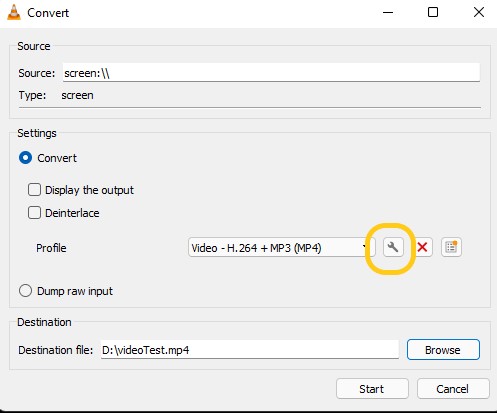VLC có đầy đủ các tính năng mạnh mẽ như xem video, xem TV, Youtube, chuyển đổi định dạng video ..v..v.., nó còn khả năng quay màn hình máy tính của bạn. Nó không có nhiều tính năng nâng cao như các phần mềm quay màn hình chuyên dụng nhưng hoàn toàn là sự lựa chọn tốt và miễn phí.
Hướng dẫn Quay màn hình với VLC
Bước 1: Mở VLC -> Media -> Convert / Save hoặc ấn tổ hợp phím Ctrl + R
Bước 2: chọn tab Capture Device
Bước 3: Tùy chỉnh một số cấu hình
1 – chế độ quay là Desktop
2 – Tốc độ khung hình mặc định là 1 khung hình / giây, nó sẽ không được mượt mà cho lắm. Bạn có thể tăng tốc độ khung hình lên 60 f/s, như vậy video sẽ mượt hơn. Sau khi tùy chỉnh hết hãy nhấp vào nút Convert / Save (Chuyển đổi / Lưu).
Bước 4: Tiếp theo bạn chọn thư mục lưu video, chỉnh các thông số video
Để điều chỉnh độ phân giải và codec video, hãy nhấp vào nút chỉnh sửa Hồ sơ. Bạn cũng có thể chọn một cấu hình mặc đình từ VLC và sử dụng nguyên trạng mà không cần chỉnh sửa. Nếu am hiểu hơn bạn có thể tạo cấu hình riêng cho mình.
Cuối cùng, sau khi cài đặt xong thì bấm Start để bắt đầu ghi hình. Muốn dừng lại bấm nút Stop như hình dưới và có thể dùng video của bạn tải lên mạng xã hội hay tiếp tục edit bằng những phần mềm chuyên dụng.